“Cómo convertir videos MOV a formato AVI? ¿O hay alguna forma de hacer que mis archivos MOV funcionen con Windows Media Player y Windows Movie Maker?”
Cuando descargó películas MOV y desea reproducirlas en su Windows a través de Windows Media Player, encontrará que no se pueden reproducir con el mensaje "El tipo de archivo no es compatible". Esto se debe a que Apple crea el formato MOV para el reproductor QuickTime, que no es compatible con Windows y otros dispositivos que no son iOS. En este caso, puede optar por descargar el códec correspondiente de la Comunidad de Microsoft. Pero la mejor manera es convertir MOV al formato AVI compatible para jugar en Windows y Android. Siga leyendo este artículo y aprenda las mejores 5 formas de convertir MOV a AVI.
Parte 1: 2 métodos eficientes para convertir MOV a formato AVI en Mac
Método 1: Convierta MOV a AVI fácilmente a través del mejor conversor de video
Para convertir videos MOV a AVI con alta calidad, Convertidor de video AVAide será la mejor opción para usted. Admite el ajuste del códec de video, la resolución, la velocidad de cuadros, la tasa de bits, etc. Además, puede usar este convertidor de MOV a AVI para cambiar los subtítulos y los canales de audio para disfrutar de las películas en el idioma deseado.
- Convierta cualquier video a más de 300 formatos, incluida la conversión de MOV a AVI.
- Clics simples para cambiar los parámetros de video para mantener una alta calidad.
- Proporcione una resolución de 1080p/2K/4K/5K/8K para exportar.
- Velocidad 30 veces más rápida para convertir un lote de videos juntos rápidamente.
Paso 1Inicie AVAide Video Converter en su Windows / Mac. Haga clic en el Agregar archivos para elegir un lote de videos MOV deseados de la carpeta local. O simplemente puede arrastrar y soltar los videos MOV que desea convertir a AVI para agregar.

Paso 2Haga clic en el Convertir todo al menú y elige el AVI formato en la lista de videos. Entonces puedes elegir el Lo mismo que la fuente opción o mayor resolución según su necesidad. Para mantener una alta calidad, debe hacer clic en el Perfil personalizado icono para elegir el Alta calidad opción.

Paso 3Vuelva a la interfaz principal y seleccione la ruta de almacenamiento deseada. Luego haga clic en el Convertir todo botón para comenzar a convertir MOV a formato AVI.

Método 2: Convierta el formato MOV a AVI con VLC Media Player
VLC Media Player es un reproductor de video con una herramienta de conversión simple. Si solo desea convertir videos MOV a AVI sin requisitos de calidad, puede seguir los siguientes pasos:
Paso 1Inicie VLC Media Player en su computadora. Haga clic en el Medios de comunicación menú y elige el Convertir / guardar opción para iniciar el convertidor MOV a AVI en él.

Paso 2Haga clic en el Agregar en la ventana emergente para elegir los archivos de video deseados. Y luego haga clic en el botón Convertir / guardar para ajustar la configuración de exportación.

Paso 3En el Perfil menú, debe elegir el formato AVI para exportar. Después de eso, haga clic en el botón Inicio para guardar la configuración.

Parte 2: Cómo convertir videos MOV a archivos AVI en línea de forma gratuita
Hay 3 convertidores de video en línea MOV a AVI elegidos para usted, y puede elegir el más adecuado con las características deseadas. Pero debe tener en cuenta que ningún convertidor admite la conversión de MOV a formato AVI en línea sin límite de tamaño.
1. Convertir archivos
ConvertFiles es un convertidor de video en línea MOV a AVI fácil de usar que admite casi todos los formatos populares. Pero no proporciona ninguna función de ajuste para cambiar el códec o la resolución del video.
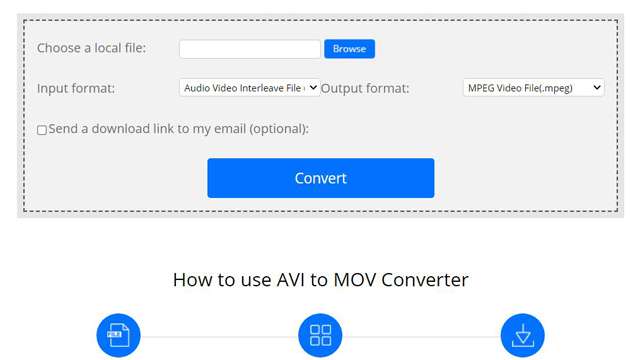
- Capaz de descargar los videos convertidos a través del enlace de correo electrónico.
- Una interfaz muy simple para todos.
- Sin función de edición adicional.
2. Convertio
Es uno de los mejores convertidores de MOV a AVI en línea que admite la importación de videos desde Dropbox, Google Drive y URL. También proporciona una versión paga con más funciones de edición y ajuste. Y la versión paga le permite cargar archivos de video de 2GB.
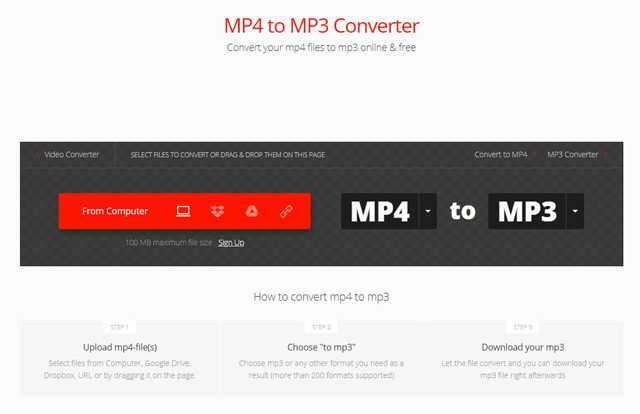
- Capaz de ajustar los parámetros de video, incluido el códec, la resolución, la tasa de bits, etc.
- Admite la importación de videos grandes de 2 GB para la versión paga.
- Solo puede convertir 2 archivos al mismo tiempo.
3. Encubierto en línea
Online-Convert es un convertidor de video gratuito que puede convertir videos MOV a archivos AVI en línea. Pero le llevará bastante tiempo cargar y descargar videos.
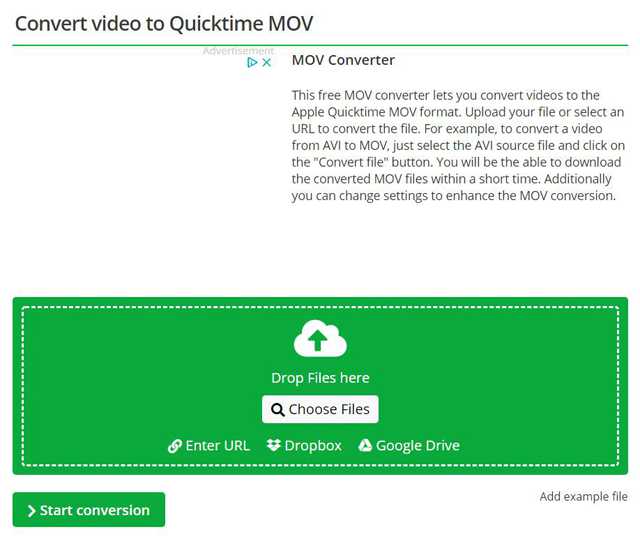
- Importe videos de Dropbox, Google Drive y URL.
- Interfaz intuitiva para una fácil conversión.
- Tampones y aplasta mucho.
Parte 3: Preguntas frecuentes sobre la conversión de MOV a formato AVI
1. ¿Por qué no puedo reproducir videos MOV en Windows Media Player?
El formato MOV es creado por Apple para reproducir videos en QuickTime, por lo que también se llama formato QuickTime. Por lo tanto, no es compatible con dispositivos Windows y Android. Puede intentar convertir MOV a formato AVI para reproducir en Windows.
2. ¿El formato MOV tiene mayor calidad que el formato AVI?
Depende del códec de video y la resolución. Si ambos están codificados por el códec H.264, no hay diferencia entre ellos. El formato AVI tiene un códec DIVX especial con alta calidad.
3. ¿Puedo convertir un video MOV de 1 GB a AVI en línea de forma gratuita?
Sí tu puedes. Aunque la mayoría de los convertidores de video MOV a AVI en línea solo admiten videos de menos de 500 MB, la versión paga de Convertio aumenta el límite de tamaño a 2 GB. Pero la forma recomendada es convertir el formato MOV a AVI a través del convertidor profesional.
Este artículo ha presentado 5 métodos para convertir videos MOV a formato AVI para una mejor reproducción en Windows/Android. Será mejor que elija convertidores de video profesionales con configuraciones personalizadas. Y también puede usar convertidores MOV a AVI en línea para una fácil conversión. Bienvenido a dejar su comentario y consejo a continuación.
Su caja de herramientas de video completa que admite más de 350 formatos para conversión en calidad sin pérdidas.
Convierta a AVI
- Convierta MKV a AVI
- Convierte MP4 a AVI
- Convierte WMV a AVI
- Convierte WMV a AVI
- Convierta DivX a AVI
- Convierta FLV a AVI
- Convierte MPEG a AVI
- Convierte M4V a AVI
- Convierta MTS a AVI
- Convierte SWF a AVI
- Convierta VOB a AVI
- Convierta WebM a AVI
- Convierte F4V a AVI
- Convertir XviD a AVI
- Convertir RMVB a AVI
- Convertir 3GP a AVI
- Convertir MXF a AVI
- Convertir M2TS a AVI
- Convertir AMV a AVI
- Convertir TRP a AVI
- Convertir OGV a AVI
- Convertir DV a AVI
- Convertir MPG a AVI
- Convertir MTV a AVI



 Descarga segura
Descarga segura


